Hướng dẫn cơ bản kết nối camera VB720 và VB1080
Các bạn làm theo đúng các bước bên dưới nhé.
- việc đầu tiên các bạn cần tải giúp mình ứng dụng ICSEE.
- mở ứng dụng lên, trên giao diện đăng nhập các bạn bấm vào ô đăng ký và làm theo các bước như trong hình nhé.


- khi đã đăng kí thành công 1 tài khoản các bạn quay lại giao diện đăng nhập để đăng nhập vào tài khoản.
- với mắt cam ngoài trời sẽ có 2 cách kết nối:
+. kết nối dây Lan trực tiếp.
+. kết nối = mạng không dây ( wifi ).
- mình sẽ hướng dẫn các bạn chi tiết cả 2 cách theo các bước bên dưới.
1. kết nối dây Lan trực tiếp.
- các bạn kết nối nguồn và kết nối dây mạng Lan theo đúng hình bên dưới .

- tiếp theo các bạn quay lại phần mềm và làm theo các bước như hình dưới.





- tới bước này cam đã được add vào phần mềm, các bạn chỉ cần chọn vào tên cam và xem thôi.


2. kết nối = mạng không dây ( wifi ).
- bước này các bạn thao tác thêm cho mình bước bản lề nhé. ( lưu ý: bước này quan trọng )
- cam các bạn cắm vào phích điện ( chờ cam khởi động lại 10s )
- tiếp theo các bạn phải reset cam về chế độ mặc định theo hình bên dưới.

- khi đã xong bước bản lề các bạn quay lại giao diện phần mềm khi đã đăng nhập và làm theo hình bên dưới.

- tới đây các bạn chọn ô thêm camera.

- bước này các bạn nhập mật khẩu wifi nhà mình

- tới đây các bạn chỉ cần chọn vào bước tiếp theo và chờ phần mềm đếm ngược 180s để kết nối cam.

- bước này phần mềm yêu cầu đặt mật khẩu mới cho cam, các bạn đặt mật khẩu bất kỳ ( đặt sao cho dễ nhớ nhé các bạn)

- bước này là bước đặt tên cho camera ( các bạn có thể để tên mặc định hay thay đổi là tùy ý )

- tới đây là đã kết nối ok camera, thông tin camera sẽ hiển thị ngay trên giao diện chính của phần mềm.

- dưới đây là hình ảnh sau khi đã kết nối ok camera.

 Tin liên quan
Tin liên quan
 Sản phẩm mới
Sản phẩm mới




